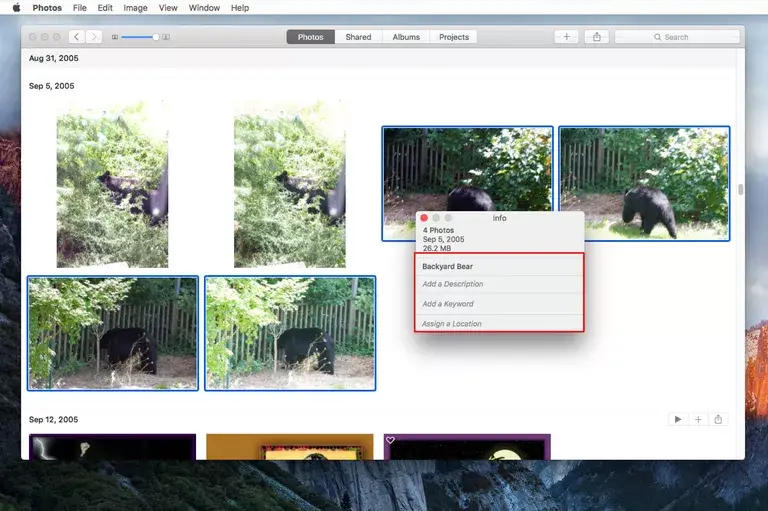
Tanto las fotos como iPhoto tienen una función de cambio por lotes para añadir o alterar títulos de imágenes. Esta capacidad puede ser muy útil cuando se importan nuevas imágenes en cualquiera de las dos aplicaciones; lo más probable es que sus nombres no sean muy descriptivos, especialmente si las imágenes proceden de la cámara digital. Nombres como CRW_1066, CRW_1067, y CRW_1068 no pueden decirme de un vistazo que estas son tres imágenes de nuestro patio trasero irrumpiendo en el color del verano.
Es fácil cambiar el nombre de una imagen individual; una forma de hacerlo es utilizando este sencillo consejo. Pero es aún más fácil, y requiere menos tiempo, cambiar los títulos de un grupo de fotos simultáneamente.
Fotos e iPhoto ofrecen diferentes formas de cambiar los nombres de las imágenes. En iPhoto, puedes cambiar por lotes un grupo de imágenes seleccionadas para que tengan un nombre común junto con un número incremental añadido al nombre para que cada imagen sea única.
En Fotos, puedes seleccionar un grupo de imágenes y un lote para cambiar sus nombres para que sean los mismos, pero la aplicación Fotos, tal y como existe actualmente, no ofrece la posibilidad de añadir un número incremental. Aunque no es tan eficaz como iPhoto y su capacidad para crear nombres únicos, sigue siendo útil; te permite cambiar los nombres de las imágenes de las cámaras importadas por algo al menos semi-útil, como Backyard Summer 2016. A continuación, puede utilizar varios métodos para añadir un identificador único a los nombres.
Comencemos a hacer cambios por lotes con la aplicación iPhoto.
Índice de contenidos
Cambiar nombres de lotes en iPhoto
-
Inicie iPhoto, haciendo clic en el icono de iPhoto en el Dock, o haciendo doble clic en la aplicación iPhoto en la carpeta /Aplicaciones.
-
En la barra lateral de iPhoto, selecciona la categoría que contiene las imágenes con las que deseas trabajar. Puede tratarse de Fotos, que mostrarán miniaturas de todas tus imágenes, o quizás Última importación, para limitar la visualización al último lote de imágenes que hayas importado recientemente a iPhoto.
-
Seleccione varias miniaturas de la pantalla utilizando uno de los siguientes métodos.
Seleccionar arrastrando: Haga clic y mantenga pulsado el botón principal del ratón y, a continuación, utilice el ratón para arrastrar un rectángulo de selección alrededor de las miniaturas que desee seleccionar.
Mayúsculas-seleccionar: Mantenga pulsado el botón shift y haga clic en la primera y última imagen que desee seleccionar. Todas las imágenes entre las dos imágenes seleccionadas también serán seleccionadas.
Comando-seleccionar: Mantenga pulsada la tecla de comando (hoja de trébol) mientras hace clic en cada imagen que desee incluir. Puede seleccionar imágenes no contiguas utilizando el método command-click.
-
Una vez que las fotos con las que desea trabajar estén resaltadas, seleccione Cambiar por lotes en el menú Fotos.
-
En la hoja Cambio de lote que se despliega, seleccione Título en el menú desplegable Establecer y Texto en el menú desplegable A.
-
Aparecerá un campo de texto. Introduzca el texto que desea utilizar como título para todas las imágenes que seleccionó anteriormente; por ejemplo, Viaje a Yosemite.
-
Ponga una marca de verificación en la casilla `Añadir un número a cada foto’. Esto añadirá un número al título de cada imagen seleccionada, como’Viaje a Yosemite – 1′.
-
Haga clic en el botón Aceptar para iniciar el proceso de cambio de lote.
La función de cambio por lotes de iPhoto es una forma práctica de cambiar rápidamente los títulos de un grupo de imágenes relacionadas. Pero ese no es el único truco que iPhoto es capaz de hacer; puedes encontrar más en Consejos y trucos de iPhoto.
Cambiar nombres de lotes en fotos
Photos, por lo menos la versión 1.5 que estaba vigente en el momento de escribir este artículo, no tiene una función de cambio por lotes que permita cambiar un grupo de nombres de imágenes añadiendo un número que cambie gradualmente de la forma en que lo hacía la aplicación iPhoto anterior. Pero todavía puede cambiar por lotes un grupo de imágenes seleccionadas a un nombre común. Esto puede no parecer muy útil desde el principio, pero en realidad puede hacer que la clasificación y el trabajo con un gran número de imágenes recién importadas sea mucho más fácil.
Por ejemplo, quizás se fue de vacaciones recientemente y está listo para importar todas las fotos que tomó en su viaje. Si importa todas a la vez, acabará con un gran grupo de imágenes con la convención de nombres por defecto impuesta por el software de la cámara. En mi caso, esto terminaría siendo imágenes con nombres como CRW_1209, CRW_1210, y CRW_1211; no muy descriptivo.
Sin embargo, puede utilizar Fotos para cambiar todas las imágenes seleccionadas por un nombre común, lo que le ayudará a organizar sus imágenes.
Cambio por lotes de nombres de imágenes en fotos
-
Si Fotos aún no está abierta, inicie la aplicación haciendo clic en el icono del Dock, o haga doble clic en la aplicación Fotos que se encuentra en la carpeta /Aplicaciones.
-
En las vistas de miniaturas principales de Fotos, seleccione el grupo de imágenes cuyos nombres desea cambiar por lotes. Puedes utilizar los consejos para hacer selecciones que se describen en la sección iPhoto, más arriba.
-
Con varias miniaturas seleccionadas, elija Información en el menú de Windows.
-
La ventana de información se abrirá y mostrará varios fragmentos de información sobre las imágenes seleccionadas, incluyendo una entrada que dirá «Varios títulos» o «Añadir un título», dependiendo de si las imágenes seleccionadas tienen títulos asignados o no.
-
Haga clic una vez en el campo de título; recuerde que se etiquetará «Varios títulos» o «Añadir un título»; esto definirá un punto de inserción para introducir texto.
-
Introduzca el título común que desea que tengan todas las imágenes seleccionadas.
-
Presione return o enter en su teclado.
Las imágenes seleccionadas tendrán el nuevo título que ha introducido.
Consejo adicional para fotos
Puede utilizar la ventana de información para asignar descripciones e información de ubicación a sus imágenes de la misma manera que asignó nuevos títulos.
Aunque Photos no tiene actualmente la capacidad de cambiar nombres por lotes usando un contador incremental, espero que esta capacidad se añada en futuras versiones. Cuando dicha capacidad esté disponible, la actualizaré para proporcionar instrucciones sobre cómo hacer uso de la nueva función.








